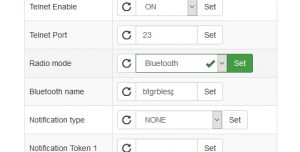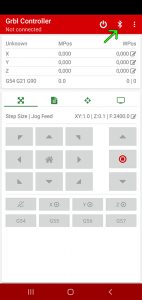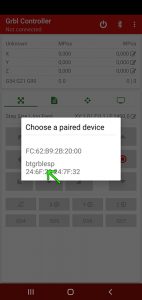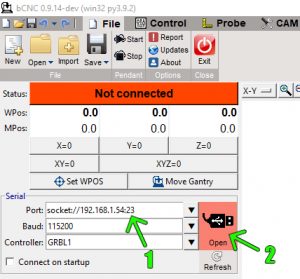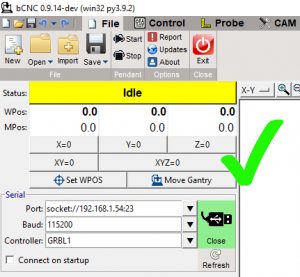Cette page a pour but d’expliquer quelques connexions possibles à la carte GRBL 32bits
Astuce générale: Pour passer facilement la carte GRBL du mode Wifi au Bluetooth et vice versa, je vous conseille de vous créer 2 boutons personnalisés sur le TFT (voir mode d’emploi du TFT)
- Le bouton « Bluetooth_ON » contiendra la commande $Radio/mode=BT
- Le buton « Wifi_ON » contiendra la commande $Radio/mode=STA (si vous passez par votre box internet) ou $Radio/mode=AP si vous passez en direct
Vous pourrez ainsi basculer la carte GRBL en Bluetooth ou en wifi simplement en pressant un bouton du TFT ! Notez qu’il faut redémarrer l’électronique pour que le changement soit actif.
Info1: Car l’ESP32 de la carte GRBL ne peut pas avoir le bluetooth et le wifi en simultané car ils utilisent le même matériel, lorsqu’on active le Bluetooth, ça désactive le wifi, et vice versa.
Info2: Lorsqu’un mode Bluetooth ou Wifi est sélectionné, il reste actif même après les redémarrages, si vous voulez vous servir par exemple du Bluetooth à chaque fois, on active une seule fois le Bluetooth, il sera toujours actif à chaque allumage de la machine, jusqu’à ce qu’on active un autre mode.
Info3: Dans tous les cas l’USB de la carte GRBL reste actif si vous avez besoin de brancher une console série en USB
Carte GRBL / Écran tactile, par câble série (prises RJ45)
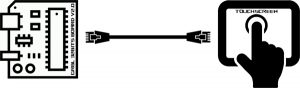
Cette configuration est la plus conseillée et la plus simple, l’écran tactile contient quasiment toutes les fonctionnalités des logiciels compatibles GRBL, rendant l’utilisation d’ordinateur connecté à la CNC très peu utile. l’emploi d’un câble RJ45 à la place des pins sur la V1.0 permet d’avoir un câble déjà serti, avec détrompeurs, et blindé.
Installation:
- Brancher le câble RJ45 entre les deux modules , c’est tout ! (longueur de câble maximum conseillée: 50cm)
Info: Il n’est pas conseillé d’utiliser simultanément l’écran tactile et la connexion USB (Ordi connecté en USB), car ils utilisent tous les deux le même port série. Pour vous servir de l’écran tactile, rien ne doit être connecté en USB afin de ne pas interférer sur la communication série du TFT
Info2: Le câble RJ45 a deux fonctions distinctes: 1-Alimenter en 5V le TFT, 2-Echanger des données entre les deux cartes (communication série)
/!\Attention: Les prises RJ45 de la carte GRBL et du TFT ne sont absolument pas des prises réseau Ethernet, ne les reliez surtout pas à des prises réseau d’ordinateurs sous peine de tout détériorer !
/!\ Utilisez uniquement des câbles RJ45 droits, ne surtout pas utiliser de câbles RJ45 croisés sous peine de détériorer le kit GRBL 32bits V2.0
Carte GRBL/Ordinateur, par câble USB

Installation:
- Débranchez le TFT
- Brancher la prise Micro-USB sur le port Micro-USB de l’ESP32 de la carte GRBL, et la prise USB sur votre ordinateur.
- Ouvrez votre logiciel contrôleur de CNC compatible GRBL comme par exemple bCNC, Candle, ou même la console série Arduino
- Renseignez le numéro de port COM et connectez vous
Info: Il n’est pas possible d’utiliser simultanément la connexion USB et l’écran tactile, car ils utilisent tous les deux le même port série, lorsque vous connectez votre ordinateur en USB, le TFT doit être débranché.
Carte GRBL/Smartphone ou tablette Android, par Bluetooth

Installation:
- Sous WebUI, aller à l’onglet ESP3D
- Dans la case Radio mode, sélectionner Bluetooth et redémarrer ( Il est possible de faire la même chose avec la commande $Radio/mode=BT depuis une console série ou bien depuis un bouton personnalisé sur le TFT)
- Aller dans la section bluetooth de votre smartphone ou tablette
- Appuyer sur Analyser(1),puis btgrblesp doit apparaitre, appuyer dessus (2), il passe dans la liste des périphériques appairés
- Sur votre Smartphone ou tablette, aller dans Google Playstore, rechercher GRBL controller , l’installer et l’ouvrir.
- Appuyer sur l’icône Bluetooth de GRBL controller, sélectionner btgrblesp, c’est connecté !
Maintenant votre CNC est gérée par votre smartphone !
Info: Je n’ai pas d’Iphone / Ipad, je ne peux donc pas vous aider pour ces appareils ^^… mais tenez moi au courant que je puisse compléter cette section pour les appareils Apple. Merci
Carte GRBL/Ordinateur par Wifi
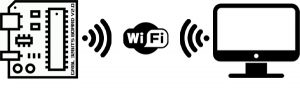
On peut connecter l’ordinateur (ou smartphone/tablette) à la carte GRBL en wifi de deux manières:
- En passant par votre box internet (Mode STA), pour cela, dans l’onglet ESP3D de WebUI, dans la case Radio Mode, mettre Client Station (on peut également faire ça avec la commande $Radio/mode=STA depuis une console série ou via bouton personnalisé sur le TFT)
- En connectant directement votre ordinateur à la carte GRBL (Mode AP) (qui implique de vous déconnecter de votre box internet), pour cela, dans l’onglet ESP3D de WebUI, dans la case Radio Mode, mettre Access Point (on peut également faire ça avec la commande $Radio/mode=AP depuis une console série ou via bouton personnalisé du TFT )(mot de passe par défaut 12345678)
- Ensuite , récupérer l’adresse IP de la carte GRBL en tapant la commande $i depuis une console série (ça ressemble habituellement à 192.168.x.xx)
- On veut contrôler la CNC avec WebUI, comme on l’a vu à la page réglages GRBL, il suffit de renseigner l’adresse IP de la carte GRBL dans la barre d’adresse du navigateur Web et l’interface WebUI s’ouvre. (conseillé car on a un accès direct avec la carte SD de la carte GRBL32bits)
Carte GRBL/Écran tactile, par Bluetooth

Installation:
Dans un premier temps, il faut alimenter électriquement notre écran tactile ^^. Pour cela, trois solutions:
- Avec le câble RJ45 connecté à la carte GRBL, certes il est toujours relié physiquement, mais il est possible de communiquer en Bluetooth entre le TFT et la carte GRBL, ça désactive la communication série entre les deux et permet d’avoir en plus un ordinateur branché en USB à GRBL et le TFT utilisable en simultané !
- Sans fil, Avec un powerbank directement branché sur le port USB de l’ESP32. Le powerbank doit fournir en sortie minimum 1A, ce qui est la conso moyenne de l’écran. On peut donc aussi calculer l’autonomie théorique, avec un powerbank de 10000mA/h, ça nous donne une autonomie de 10h.
- Sans fil, En connectant n’importe quelle alimentation 5V délivrant minimum 1A sur l’emplacement pin header PWR AUX de la carte TFT
Remarque: Ne pas alimenter en 5V la carte TFT (ex 2 et 3) si elle est reliée à la carte GRBL avec le cable RJ45 !
Maintenant que votre Écran tactile est alimenté en 5V, on va activer le Bluetooth sur la carte GRBL:
- Sous WebUI, aller à l’onglet ESP3D
- Dans la case Radio mode, sélectionner Bluetooth et redémarrer ( Il est possible de faire la même chose avec la commande $Radio/mode=BT depuis une console série ou via un bouton personnalisé sur le TFT)
Puis on active le Bluetooth sur le TFT:
- Aller dans les paramètres du TFT

- Bouton

- On appuie sur Bluetooth
 , la recherche peut prendre quelques secondes.
, la recherche peut prendre quelques secondes. - C’est connecté, le status de la CNC est passé de ?? à Idle, c’est donc prêt à utiliser !
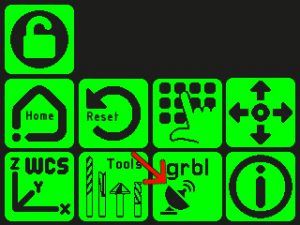

Info: la portée du Bluetooth entre la carte GRBL et le TFT est d’environ 5/6 mètres
Carte GRBL/Écran tactile, par Telnet (WIFI)

Installation:
Vous devez connecter la carte GRBL à votre box internet (Mode STA), si ce n’est pas déjà fait, dans l’onglet ESP3D de WebUI, dans la case Radio Mode, mettre Client Station (on peut également faire ça avec la commande $Radio/mode=STA depuis une console série ou un bouton personnalisé sur le TFT)
- Ensuite , récupérer l’adresse IP de la carte GRBL en tapant la commande $i depuis une console série (ça ressemble à 192.168.x.xx)
Maintenant on peut activer la connexion Telnet sur le TFT:
- Il faut renseigner l’adresse IP de la carte GRBL dans le firmware du TFT, pour celà, ouvrez le firmware du TFT sous Arduino, Onglet Config.h, renseignez l’adrese IP de la carte GRBL sur cette ligne et re-flasher la carte:

Ensuite une fois la carte GRBL et le TFT allumés à nouveau:
- Menu « Paramètres
 » -> Sous menu « Connexions à GRBL
» -> Sous menu « Connexions à GRBL  «
« - Appuyer sur le bouton « Telnet », la recherche de connexion Telnet se lance, puis se connecte, le status GRBL passe à « IDLE », vous êtes connecté !
Carte GRBL/Ordinateur, par Telnet(WIFI)
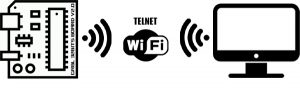
Installation:
Vous devez connecter la carte GRBL à votre box internet (Mode STA), si ce n’est pas déjà fait, dans l’onglet ESP3D de WebUI, dans la case Radio Mode, mettre Client Station (on peut également faire ça avec la commande $Radio/mode=STA depuis une console série ou un bouton personnalisé sur le TFT)
- Ensuite , récupérer l’adresse IP de la carte GRBL en tapant la commande $i depuis une console série (ça ressemble à 192.168.x.xx)
Maintenant on peut connecter un logiciel contrôleur compatible GRBL (par exemple bCNC,…), pour cela:
- Ouvrir votre logiciel, aller à l’onglet de connexion (onglet File dans bCNC)
- Dans le champs port, entrez l’adresse IP de votre carte GRBL dans ce format: socket://192.168.X.XX:23 et ensuite cliquer sur le bouton open
Info: Ne fonctionne pas avec le logiciel Candle
Info2: Il n’est pas possible d’avoir deux connexions telnet en simultané, mais il est possible d’avoir une connexion Telnet (qui utilise le port 23) et d’utiliser en même temps WebUI en wifi (qui lui utilise le port 80)
Les différents status de GRBL:
Idle : Veut dire que la machine est prête, tous les feux sont au vert
Not connected ou ?? (sur l’écran tactile): Veut dire que la connexion entre la carte GRBL et votre terminal n’est pas établie, vérifiez vos branchements et paramètres de connexion.
Alarm: veut dire que quelque-chose a mis GRBL en alarme, souvent ce sont les fins de course qui ont été touchés, ou bien le bouton reset soft qui a été touché. Pour sortir de l’alarme, appuyer sur le bouton Unlock (débloquage) de l’écran tactile ou de l’appli que vous utilisez, ou avec la commande $X
Run: fichier en cours de lecture
Hold: En pause
Jog: Lorsqu’on déplace les axes avec le Nunchuk